Вы ищете ссылки для загрузки Windows 10 22H2 iso для новой установки, переустановки или обновления Windows 10? Вот как легально загрузить официальный файл Windows 10 ISO напрямую с сервера Microsoft. После загрузки Windows 10 версии 22H2 ISO вы можете использовать ее для создания установочного носителя DVD или загрузочной USB-флешки для Windows 10, сброса настроек или обновления Windows 10.
В этом посте мы обсуждаем, как напрямую загрузить обновление ISO для Windows 10 2022 с помощью инструмента создания мультимедиа, настройки веб-браузера, а также мы добавили прямые ссылки для загрузки для Windows 10 версии 22H2 build 19045 ISO.
Прежде чем перейти к загрузке win 10 ISO, убедитесь, что у вас есть :
- Стабильное подключение к Интернету (для загрузки файлов Windows)
- На компьютере, USB или внешнем накопителе имеется достаточно места для хранения данных для загрузки.
- Чистый USB-накопитель объемом не менее 8 ГБ или DVD (и устройство записи DVD), если вы хотите создать носитель. Мы рекомендуем использовать чистый USB или пустой DVD, поскольку любое содержимое на нем будет удалено.
- Убедитесь, что ваш компьютер соответствует всем остальным требованиям Windows 10, включая системные требования.
- Также, если вы выполняете , Тогда в процессе установки потребуется подлинный ключ продукта Windows.
Скачать Windows 10 версии 22H2 ISO
После проверки вышеуказанных требований давайте обсудим, как загрузить последние версии Windows 10 ISO файлы с сервера Microsoft с помощью средства создания мультимедиа.
Использование средства создания мультимедиа
- Сначала посетите официальный
- Затем прокрутите вниз и нажмите на кнопку Загрузить тоже сейчас.
- При этом будет загружено официальное средство создания Windows media размером около 18 МБ.
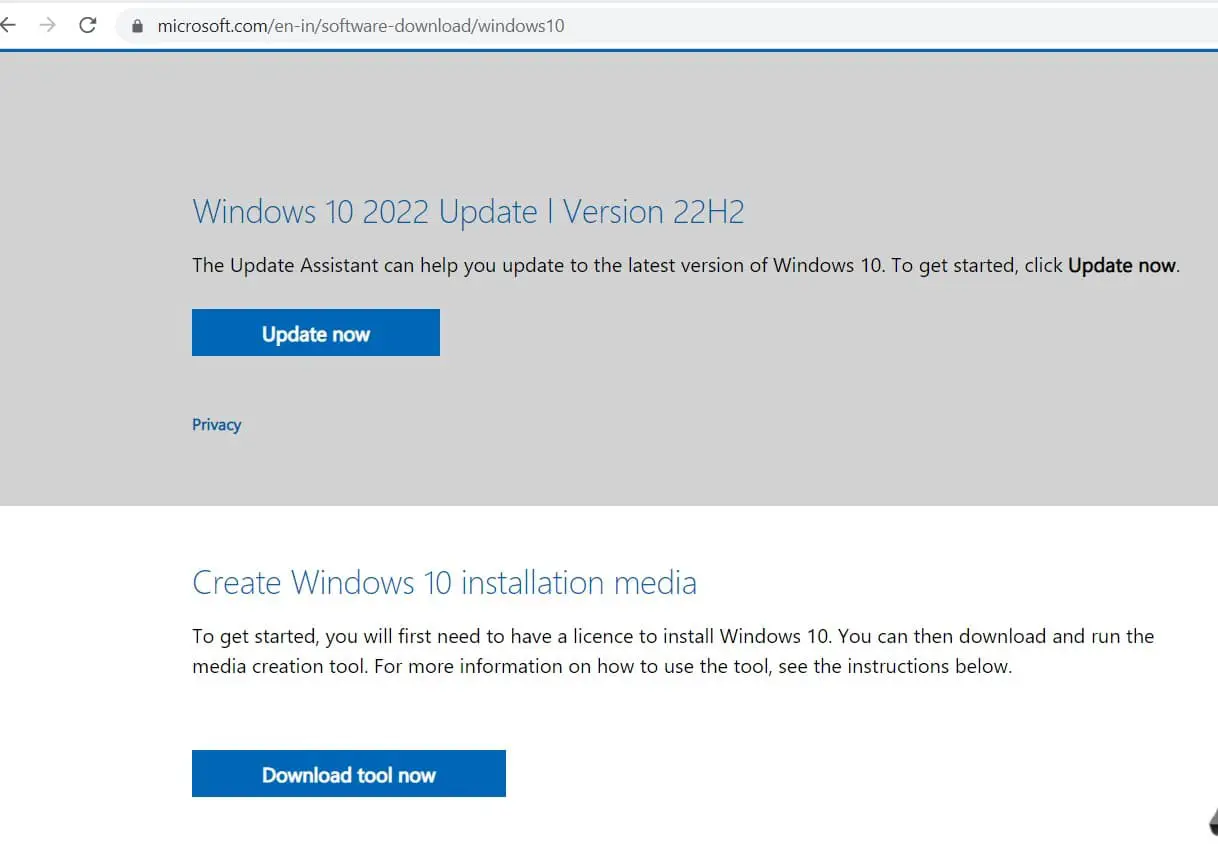
- По завершении загрузки просто откройте папку для загрузки и дважды щелкните по созданию носителя Tool.exe чтобы запустить программу установки.
- Если Windows запрашивает UAC, нажмите «Да».
- Вы увидите, как готовится программа flyed, после чего вам будет предложено ознакомиться с условиями лицензии Windows, нажмите «Принять».
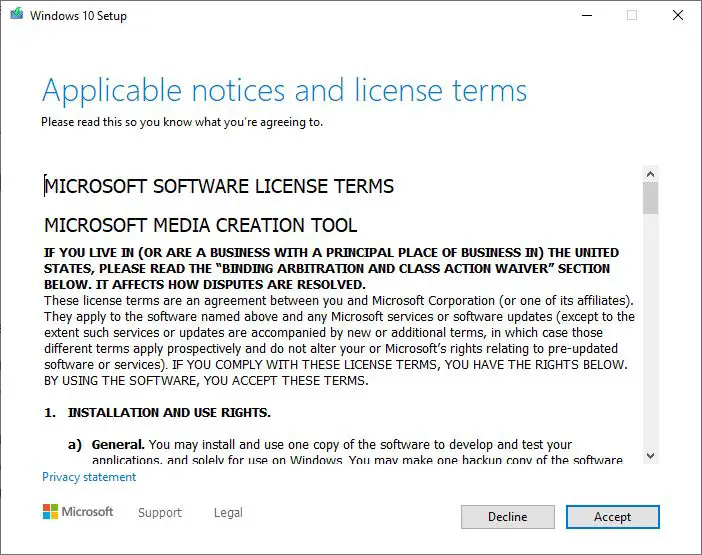
- Затем выберите переключатель «Создать установочный носитель» (USB-флэш-накопитель, DVD или ISO-файл) для другого компьютера и нажмите «Далее».
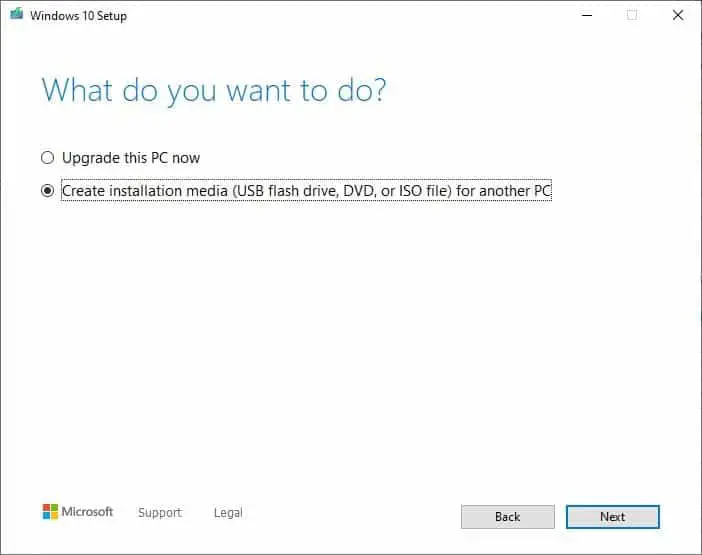
- Затем на следующем экране выберите язык, архитектуру и версию.
- Снимите флажок Использовать рекомендуемые параметры для этого ПК.
- И выберите оба параметра рядом с архитектурой, как показано на рисунке ниже.
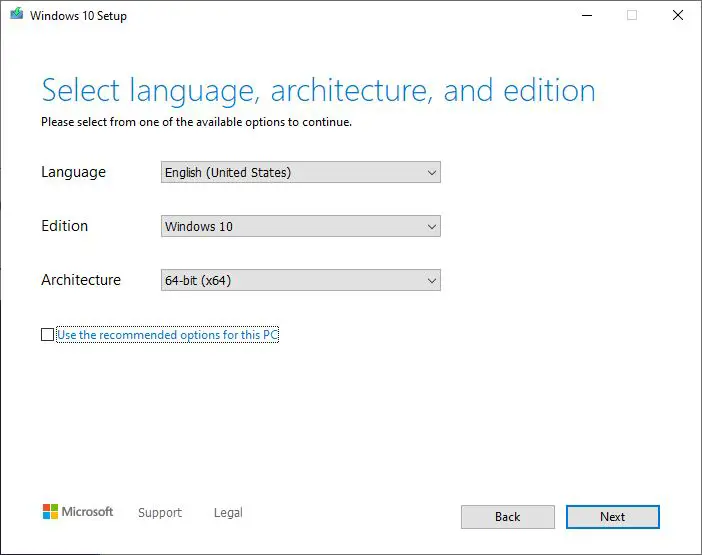
- На следующем экране инструмент создания мультимедиа предложит выбрать, какой носитель использовать.
- И представляют собой два варианта USB flash drive и ISO.
- Здесь вы можете выбрать флэш-накопитель USB для загрузки и создать загрузочный USB-накопитель Windows 10.
- Но наша концепция заключается в загрузке ISO-файла Windows, поэтому нажмите переключатель ISO-файл, как показано ниже.
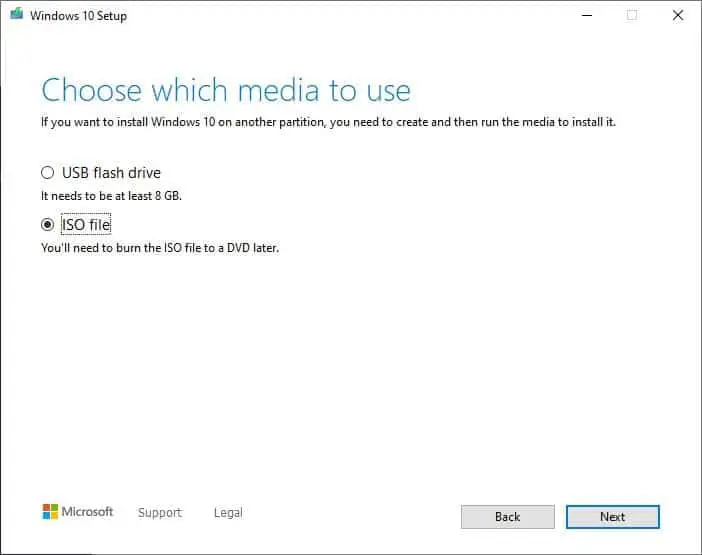
- Далее появится запрос, куда вы хотите сохранить загруженный ISO-файл.
- Выберите папку, в которую вы хотели бы сохранить ISO-файл
- Введите имя, которое вы хотите присвоить ISO-файлу, и нажмите «Сохранить».
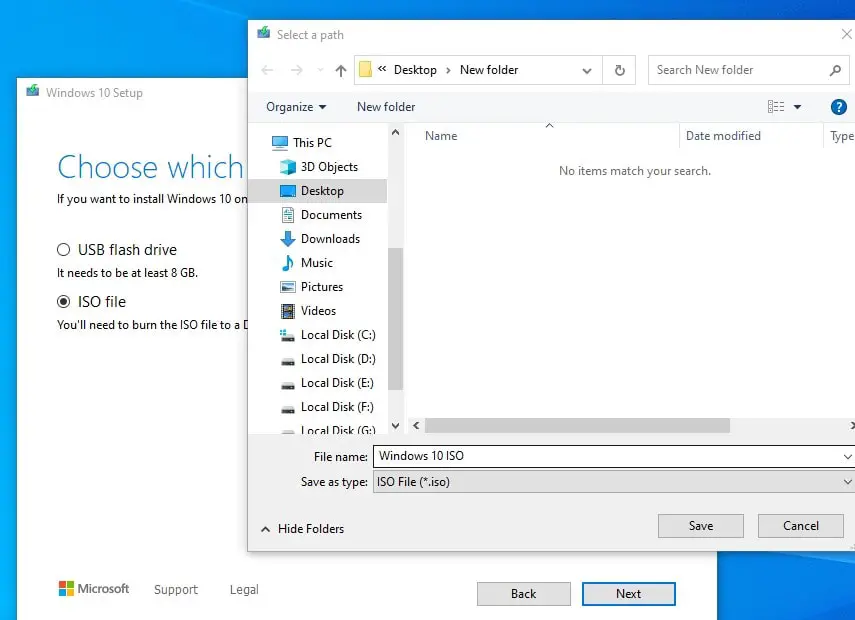
- На следующем экране начнется загрузка Windows 10.
- Завершение процесса загрузки займет некоторое время, в зависимости от скорости вашего Интернета.
- Дождитесь завершения процесса.
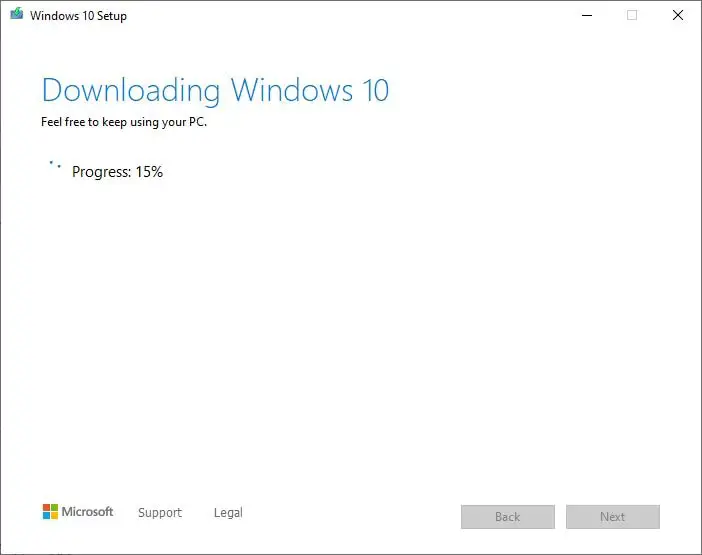
- По завершении загрузки выберите папку, в которую вы должны сохранить ISO-файл Windows 10, и нажмите «Готово«.
- Это все, что вы успешно загрузили Windows 10 22H2 ISO с сервера Microsoft.
- Вы можете создать , следуя этому руководству для чистой установки или обновления Windows 10.
Скачать Windows 10 22H2 Education ISO
Чтобы загрузить Windows 10 Education ISO с сервера Microsoft
- Сначала посетите официальный сайт Windows 10, чтобы найти .
- Затем нажмите на кнопку Загрузить ниже, чтобы загрузить и сохранить MediaCreationToolRetail.exe файл.
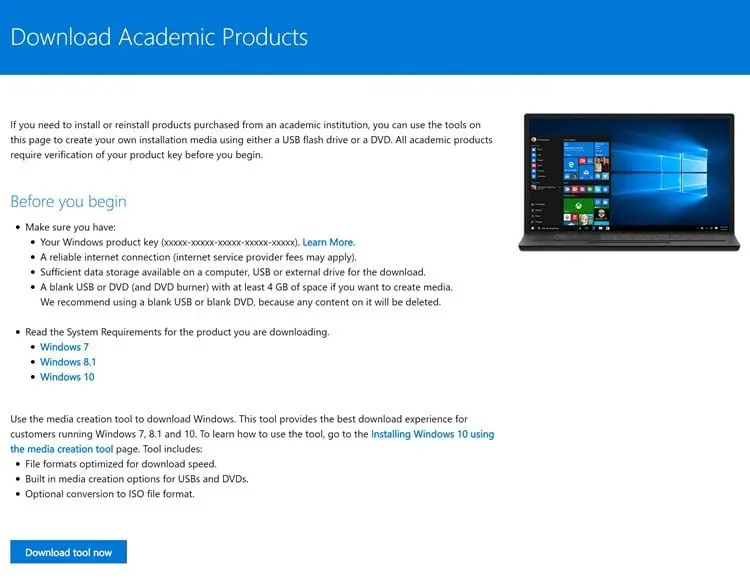
- Затем запустите MediaCreationToolRetail.exe,
- И нажмите «Да», если появится запрос UAC. Затем примите Условия лицензии.
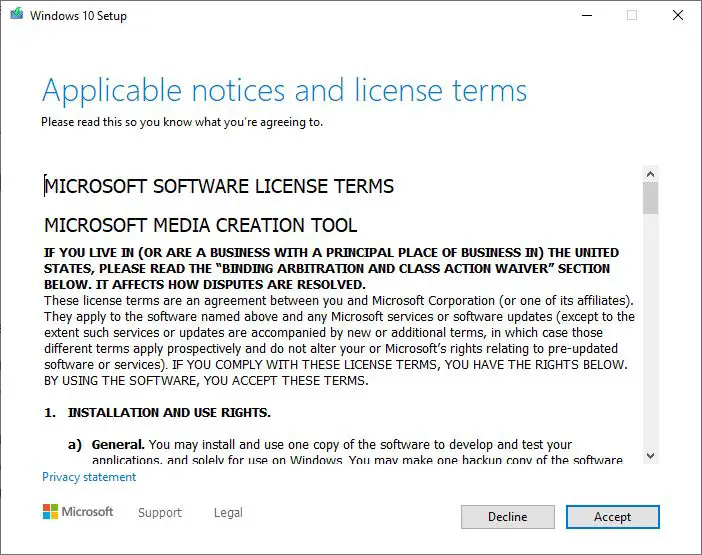
- Теперь введите ключ продукта для вашего Windows 10 Education и нажмите «Далее».
- На следующем экране Выберите переключатель ISO-файл и нажмите «Далее».
- Затем выберите папку, в которую вы хотели бы сохранить ISO-файл,
- введите имя, которое вы хотите присвоить ISO-файлу, и нажмите «Сохранить».
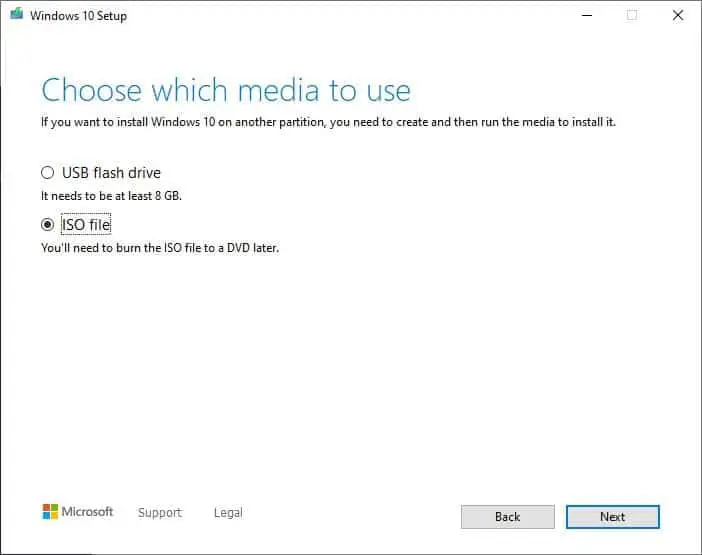
- Начнется загрузка ISO-файла Windows 10 Education.
- Опять же, это зависит от скорости вашего Интернета и того, сколько времени потребуется для завершения процесса.
- По завершении загрузки выберите место, которое вы выбрали для сохранения ISO-файла,
- Нажмите на Готово, чтобы закрыть средство создания мультимедиа.
Настройте веб-браузер для загрузки ISO-файла Windows 10
Предположим, вам не нравится загружать Windows 10 ISO через средство создания мультимедиа. Затем вы можете настроить веб-браузер для загрузки Windows 10 ISO непосредственно с сервера Microsoft без использования каких-либо инструментов.
Обычно, когда мы посещаем веб-сайт Microsoft, это заставляет нас открывать средство создания мультимедиа, которое позволяет нам загружать ISO-образы, но оно скрыто для пользователей Windows 10. Изменив веб-страницу, вы также найдете возможность прямой загрузки файлов Windows 10 ISO с серверов Microsoft.
- Для этого откройте новую вкладку в браузере Chrome.
- Затем скопируйте и вставьте эту ссылку на сайт поддержки Microsoft https://www.microsoft.com/en-us/software-download/windows10ISO в адресной строке и нажмите Enter.
- Теперь щелкните правой кнопкой мыши в любом месте страницы и выберите Проверить.
- Нажмите кнопку меню с тремя точками в правом верхнем углу и в разделе “Дополнительные инструменты” выберите Сетевые условия.
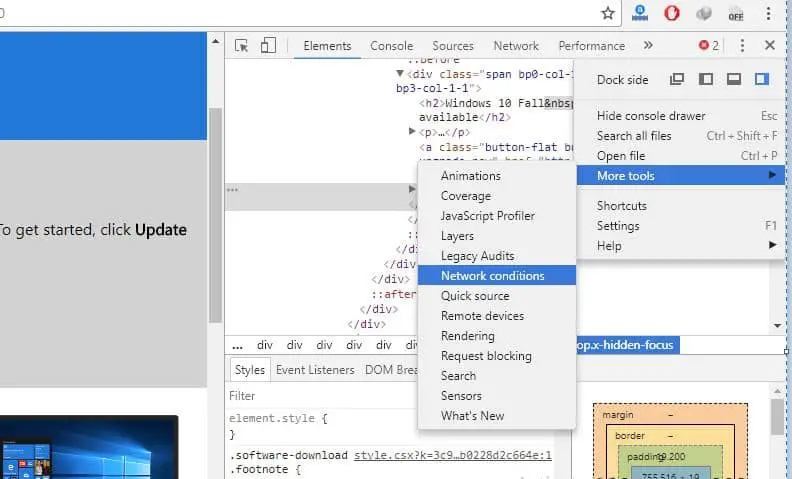
- Здесь, в разделе “User-agent”, снимите флажок Выбирать автоматически.
- Выберите опцию Safari – iPad iOS 13 в раскрывающемся меню “User-agent”.
- Теперь обновите страницу, если браузер не перезагружается автоматически.
- Вот и все, теперь выберите нужную версию Windows 10, нажмите кнопку Подтвердить.
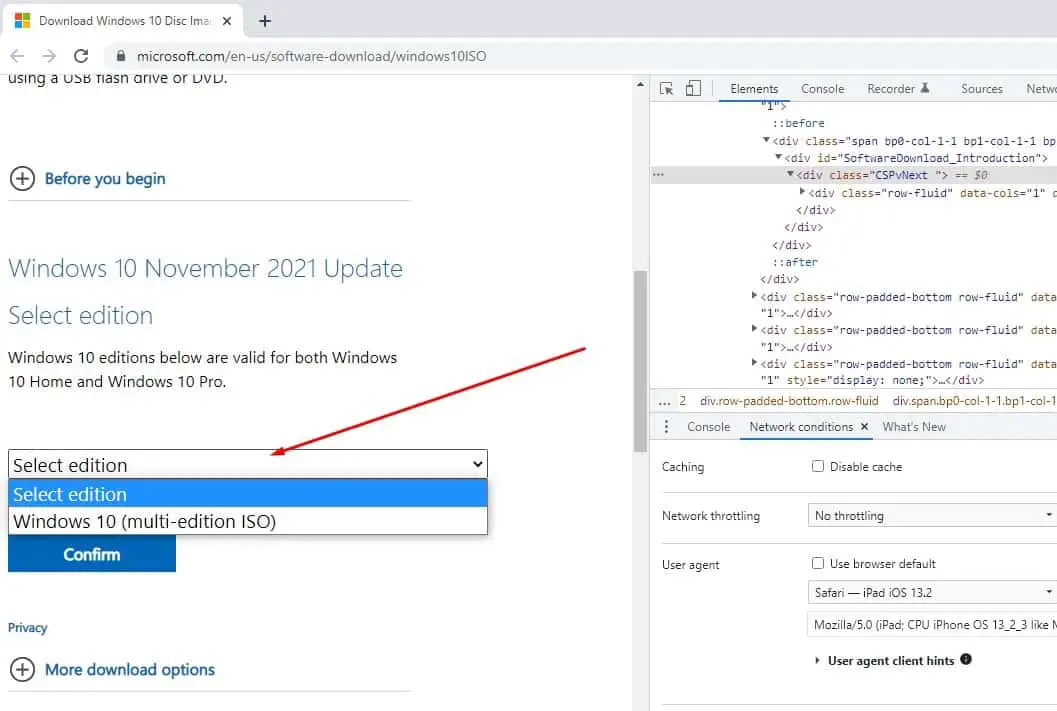
- Далее выберите язык вашего продукта в раскрывающемся меню,
- Нажмите кнопку для загрузки Windows 10 ISO, чтобы начать процесс.
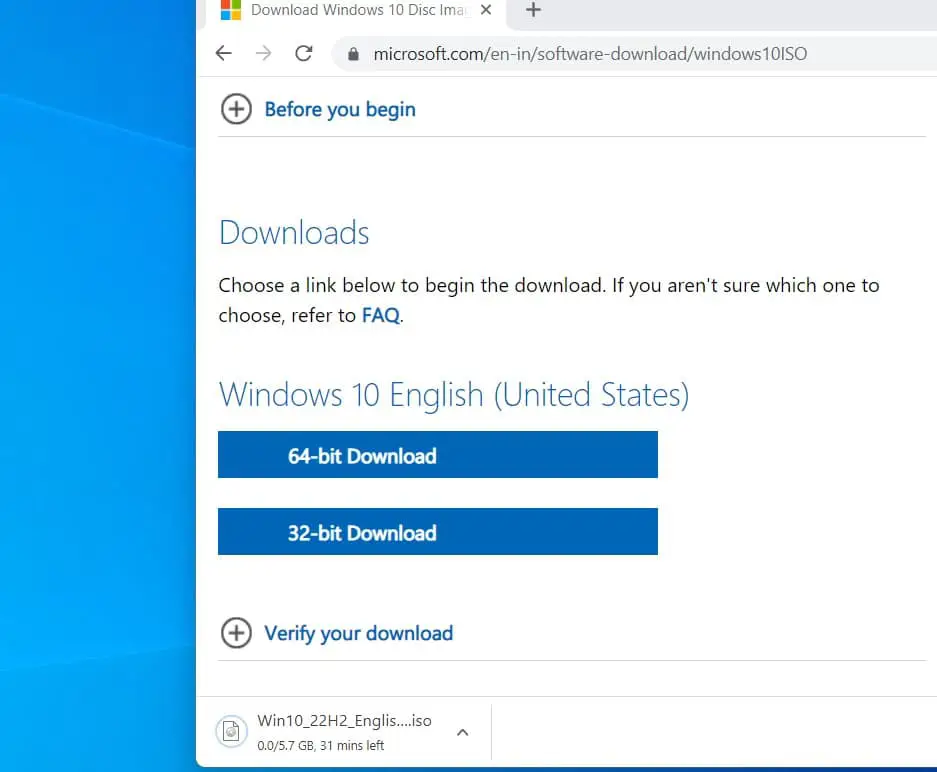
Прямая ссылка для загрузки Windows 10 ISO
Кроме того, вы можете получить последний ISO-файл обновления Windows 10 версии 22H2, перейдя по ссылке ниже.
- Размер: 5.73 ГБ
- Размер: 4.16 ГБ
Вот и все, я надеюсь, теперь вы сможете легко загрузить последнюю версию Windows 10 ISO напрямую с сервера Microsoft. Тем не менее, если у вас есть какие-либо вопросы, предложения, не стесняйтесь комментировать ниже.




